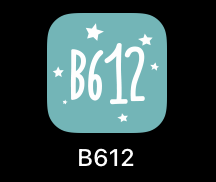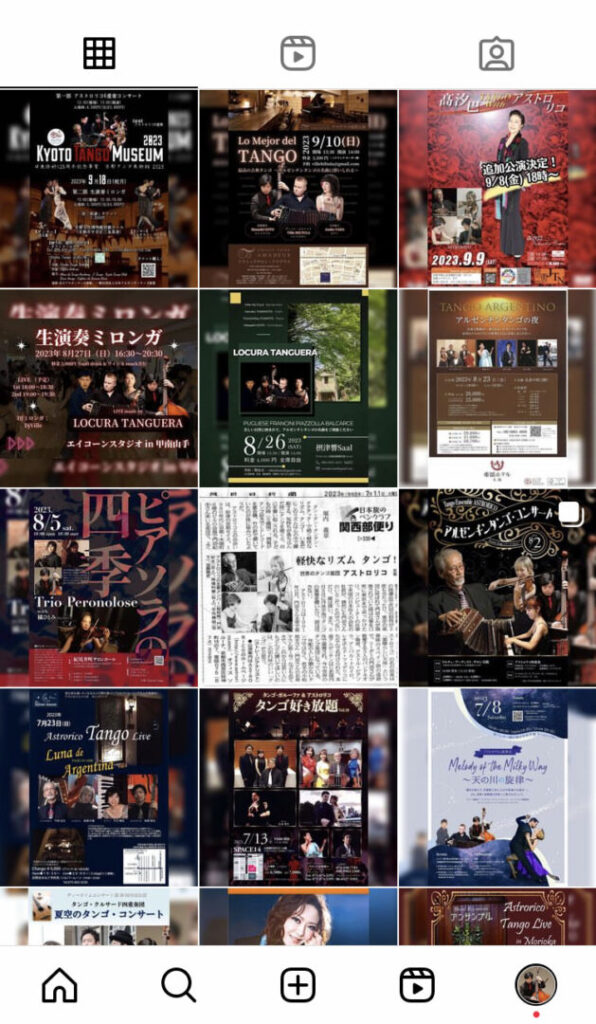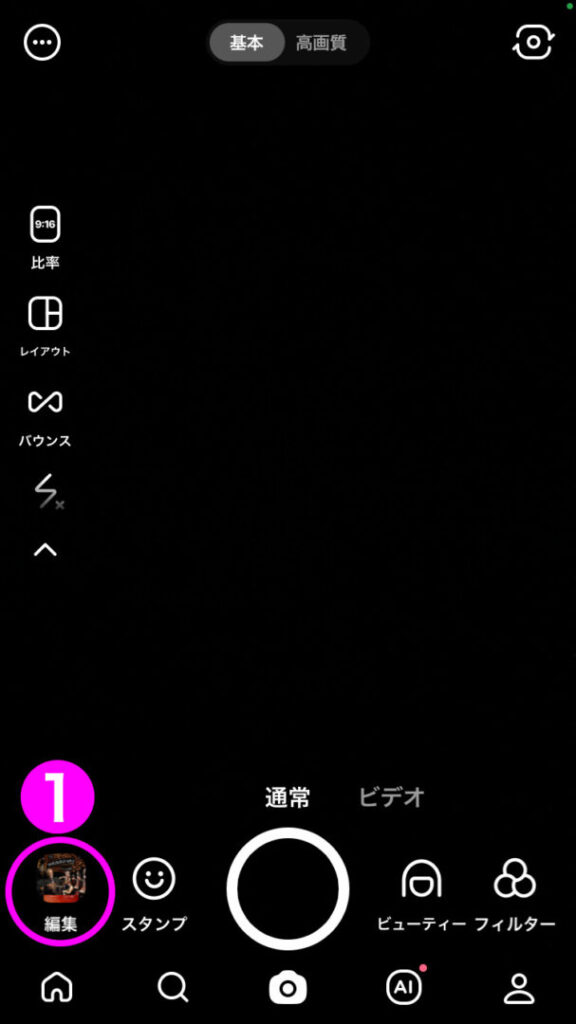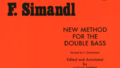今回はInstagram(インスタ)でチラシを正方形&背景ぼかしで載せる簡単な方法を紹介したいと思います。
結論を先に書くと、【B612】というアプリを使います!
インスタの個人のトップページにいくと↓このように画像が正方形で並びます。
画像は多少の長方形でもアップはできるのですが、その場合はトップページでは絶対正方形になるので拡大されて表示されます。
つまり上下がカットされます。
もちろんその画像をタップして見に行けば長方形で表示されます。
が、このトップページでチラシ全体を収めたいんです!
しかもいい感じに!!
そこで思いついたのが(よくある手法ですが)、左右の隙間をボカした画像で埋める方法。
それが結構面倒で億劫な作業だったんですが、いいアプリを教えてもらったのでその作業の工程も含めて紹介します。
使うアプリ/B612
使うアプリは「B612」という無料のカメラ&写真加工アプリです。
パッと見なんのアプリか分かりませんが、若い子が手軽にいい感じに加工してインスタ等SNSにアップする用途のアプリだと思います。
iPhoneにもAndroidにもあるようです。
今回はiPhoneの画面で解説していきます。
1. カメラの画面で左下の[編集]をタップ
アプリを立ち上げるとカメラが起動して撮影モードの状態になります。
※はじめて起動する場合は、解説と通知の可否と有料プランの宣伝が表示されると思いますので、カメラ起動まで進んでください。
↑画像では真っ暗にしてますが、カメラが起動しています。
その左下の[編集]とある画像をタップします。
(画像はアルバムの最新の写真が出ていると思います。)
そうすると自身のアルバムから画像を選択するようになるので、編集するチラシ画像を選択します。
2. メニューを左にスワイプ
画像を選択すると↑の画面になります。
下段にメニューが並んでいるのですが、右にまだまだ隠れているので左にスワイプしてください。
3. 余白をタップ
メニューを左にスワイプすると、[余白]の項目が出てくるのでタップします。
4&5 余白を付ける
↑これが余白の編集画面です。
④のスライダーを左端まで動かします。
そうすると画像が拡大され上下にもある白いスペースが無くなります。
⑤のボケてるマルをタップすると、チラシをボカしたものを背景に置いてくれます!(これ待ってました!)
ボカシの画像じゃなくカラーのベタがいい場合は、右に並んでるとこから選んでください。
最後に右下の✓(チェックマーク)をタップ
(画像に書くの忘れてましたm(_ _)m)
6. 保存をタップ
もうこれで完成なので、右上の保存をタップして保存します。
そうするとアルバムに保存されます。
このあとに広告がでる場合がありますが、もう他に編集する画像がない場合はアプリを閉じてok。
まだ編集する場合は、広告を閉じる✕ボタンを押して、工程①に戻ってください。
完成画像
完成画像がこちら↑
左右にボケた画像が配置された正方形の画像が完成です!
めっちゃ簡単ですよね!
このアプリを知るまでは
このアプリを知るまでは、他の加工アプリでやってたのですが、まずはボカシの画像を作るためになぞったところがボケるアプリで両端をくまなくなぞって、できた画像を他のアプリでサイズ調整して重ねて保存ってやってたんです。
完成までの時間が5倍くらいかかってました。
終わりに
この左右をぼかすのがインスタのトップページで一番キレイに見える方法かと言われると、そうでもないと思ってるのですが(笑)、他が思いつかないので暫定1位ということでしています。
いろんな色のチラシが並ぶので雑多になるのはしょうがないんですが。
美しく並べる方法があったら教えてください!
このアプリは普通にアップ前の人物に対しての加工アプリとして使ってる人も多いようなのでおすすめできますが、情報漏洩など不安に思うかたは、インスタなどのアカウントを紐づけたり会員登録などはせずに使用するのがいいと思います。